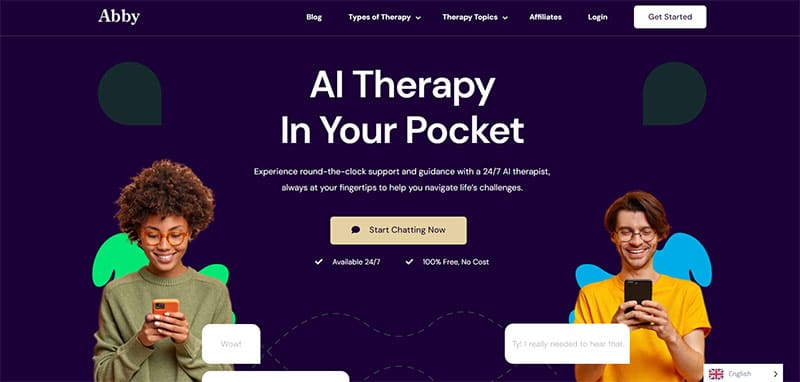Nem számít, milyen készségszinten dolgozol, a Procreate egy hatékony alkalmazás, amely számos eszközzel segít a tökéletes műalkotás elkészítésében. De mi történik, ha egy rajzot szeretne tükrözni a Procreate programban? Szerencsére rendelkezik a tökéletes szimmetria megteremtéséhez szükséges eszközökkel.

Ebben a cikkben a rajzok, rétegek, szövegek és objektumok tükrözésének módját tárgyaljuk.
Hogyan tükrözzünk rajzot a Procreate programban
A Procreate ideális alkalmazás digitális művészek számára, különösen akkor, ha egy rajzot szeretne tükrözni. Ezt megteheti a szimmetria- és tüköreszközök használatával. Néhány érintéssel többféleképpen tükrözheti a rajzot. Íme, hogyan történik:
- Érintse meg a képernyő bal felső sarkában található „csavarkulcs” ikont a „Műveletek” menü eléréséhez.

- A legördülő menüben nyomja meg a „Vászon” ikont.

- Győződjön meg arról, hogy a „Rajzási útmutató” engedélyezve van a gomb bekapcsolt helyzetbe állításával. Ezzel rács kerül a vászonra.

- Közvetlenül a „Rajzási útmutató” alatt kattintson a „Rajzási útmutató szerkesztése” lehetőségre.

- A képernyő alján válassza a „Szimmetria” lehetőséget.

- Közvetlenül a „Szimmetria” szó alatt nyomja meg az „Opciók” gombot.

- Az alapértelmezett szimmetria a függőleges. Vannak azonban más lehetőségek is.
- A Vertical tükrözi a rajzot a függőleges tengelyen.

- A Vízszintes tükrözi a rajzot a vízszintes tengelyen.

- A kvadránsok négy részre tükrözik a rajzot.

- A Radial nyolc részre tükrözi a rajzot.

- A Vertical tükrözi a rajzot a függőleges tengelyen.
- Válassza a „Forgatási szimmetria” lehetőséget, ha azt szeretné, hogy a tükrözött rajz megforduljon. Ha ki van kapcsolva, a rajz tükröződik anélkül, hogy fejjel lefelé fordítaná.

Más tükrözési lehetőségei is vannak. A tengelyvonalon lévő fogantyúk használatával a vezetővonalat tetszőleges szögbe vagy pozícióba forgathatja vagy mozgathatja. Ha kiválasztja a zöld pontot a vezetővonalon, azt tetszőleges szögben elforgathatja. A kék pont kiválasztásával a vezetővonalat vízszintesen mozgathatja.
Tükrözz egy réteget
Néha egyetlen réteget szeretne tükrözni, nem pedig egy teljes rajzot. Szerencsére könnyen tükrözhet egy réteget a szerkesztő menü használatával. Ehhez kövesse az alábbi lépéseket:
- Érintse meg a „Rétegek” ikont, és válassza ki a tükrözni kívánt réteget.

- Válassza ki a „Mutató” eszközt a felső menüből.

- A képernyő alján válassza a „Flip Horizontal” vagy a „Flip Vertical” lehetőséget.

Tükör szöveg
Könnyen tükrözheti a szöveget egy Procreate-képben. A folyamat kissé eltér a rajz tükrözésétől, de ugyanolyan egyszerű. A szöveg kiválasztásával lehetősége van a sokszorosításra és a lapozásra. A szöveg tükrözéséhez tegye a következőket:
- Érintse meg a „Nyíl” eszközt a felső menüben.

- Válassza ki a tükrözni kívánt szöveget.

- Másolja meg a szöveget.

- Győződjön meg arról, hogy a duplikált szöveg ki van jelölve, ha megérinti azt a nyíl eszközzel.

- A képernyő alján lévő felugró ablakban válassza a „Szabad alakú” lehetőséget.

- Itt megfordíthatja a szöveget vízszintesen vagy függőlegesen.

Ekkor a szöveg tükrözött képe lesz egy külön rétegen. Ha ezt választja, kombinálhatja a rétegeket a szöveg mindkét részével.
Tükör tárgyak
Ha egy objektumot vagy objektumokat szeretne tükrözni a Procreate alkalmazásban, ennek lépései egyszerűek. A tükrözési szövegmódszerhez hasonlóan létre kell hoznia az objektum másolatát, majd vízszintesen vagy függőlegesen tükröznie kell.
Íme, hogyan kell csinálni:
- A képernyő tetején található menü „Nyíl” eszközével válassza ki a tükrözni kívánt objektumot.

- Másolja le az objektumot, így most kettő lesz belőle.

- A nyíl eszközzel érintse meg a tükrözni kívánt objektumot.

- Az alsó felugró ablakban válassza ki a „Szabad formájú” lehetőséget.

- Most kiválaszthatja, hogy az objektumot vízszintesen vagy függőlegesen fordítja-e meg.

A duplikált objektum most a saját fóliáján lesz elhelyezve. Ha szeretné, kombinálhatja a két objektumot úgy, hogy ugyanazon a rétegen helyezkedjenek el.
Tételek tükrözése a Procreate Pocketben
Azon művészek számára, akik inkább digitális alkotásokat készítenek iPhone-jukon, a Procreate Pocket a legjobb út. Esetenként érdemes lehet tükrözni egy rajzot, akár vízszintesen, akár függőlegesen, akár más módon. Ez könnyen végrehajtható a Procreate Pocket szimmetria eszközeivel.
- Válassza a „Módosítás”, „Műveletek”, majd az „Útmutatók” lehetőséget, hogy a „Rajzási útmutatók” képernyőre lépjen.

- Érintse meg a „Szimmetria” elemet.

- Most négy ikont fog látni a képernyő alján. Balról jobbra ezek:

- Függőleges a rajz függőleges tükrözéséhez
- Vízszintes a rajz vízszintes tükrözéséhez
- Kvadránsok a rajz négy részre való tükrözéséhez
- Radiális a rajz nyolc részre való tükrözéséhez
- Koppintson a „Kész” gombra.

Miután kiválasztotta, a tengelyvonalon lévő fogantyúk segítségével további beállításokat is végezhet. A tükrözött képek vízszintes mozgatásához az oldalon jelölje ki a kék csomópontot, és csúsztassa az ujját balra vagy jobbra. Ha el szeretné forgatni őket, érintse meg hosszan a zöld csomópontot, és mozgassa a szög megváltoztatásához.
Tükrözz egy réteget
Lehetősége van egy réteg tükrözésére a Procreate Pocket segítségével, az iPad verzióhoz hasonló módszerrel. Ehhez kövesse az alábbi utasításokat:
- Válassza ki a tükrözni kívánt réteget a „Rétegek” ikon megérintésével, és válassza ki a tükrözni kívánt réteget.

- A megfelelő réteg kiválasztása után használja a képernyő alján található menüt, és válassza a „Flip Horizontal” vagy a „Flip Vertical” lehetőséget.
Tükör szöveg
A szöveg tükrözését sok digitális művész szereti csinálni. Ha szeretné tükrözni a szöveget a Procreate Pocketben, ez egyszerű. A módszer hasonló ahhoz, ahogyan a Procreate alkalmazást használná iPaden. Ha először lemásolja a szöveget, egyszerűen tükrözheti azt, és pontosan a kívánt helyre helyezheti a képernyőn.
- Válassza ki a „Mutató” eszközt a felső menüből, és válassza ki a tükrözni kívánt szöveget.

- Másolja meg a szöveget.

- Győződjön meg arról, hogy az ismétlődő szöveg ki van jelölve, ha megérinti azt a mutatóeszközzel.

- Az alsó menüben nyomja meg a „Freeform” gombot.
- Itt kiválaszthatja a „Flip Horizontal” vagy a „Flip Vertical” lehetőséget.
A tükrözött szöveg most a saját rétegén van. Ha szeretné, kombinálhatja az eredeti szöveget tartalmazó réteggel.
Tükör tárgyak
Ha egy objektumot vagy objektumokat szeretne tükrözni, használhat egy hasonló módszert, amelyet a szöveg tükrözésére használnak. Íme, hogyan történik:
- A „Mutató” eszközzel válassza ki a tükrözni kívánt objektumot.

- Az objektum megkettőzése.

- Érintse meg az új objektumot, hogy megbizonyosodjon arról, hogy ki van jelölve.

- Válassza a „Szabad formájú” lehetőséget az alsó menüből.
- Válassza a „Flip Horizontal” vagy a „Flip Vertical” lehetőséget.
A megkettőzött és átfordított objektum a saját rétegén lesz elhelyezve. Ha szükséges, kombinálhatja ezt a két réteget.
Tükrözési rajzok és egyéb elemek magyarázata
A Procreate-et használó alkotók és tervezők különböző elemeket szeretnének tükrözni. Ez egyértelmű. Használhatja a szimmetriaeszközöket a rajz tükrözésére annak létrehozása közben, ami lehetővé teszi, hogy grafikája tükrözött formában keljen életre. Szöveg és objektumok esetén egyszerűen lemásolhatja az elemet, majd gyorsan tükrözheti vízszintesen vagy függőlegesen.
Tükröztél már elemeket Procreate vagy Procreate Pocket segítségével? Használta a cikkben ismertetett módszerek valamelyikét? Tudassa velünk az alábbi megjegyzések részben.